
Saturs
Jūs varat spēlēt Xbox One spēles Mac datorā, izmantojot jaunu lietotni, kas ļauj straumēt Xbox uz jūsu Mac, tikai Windows lietotāji. Tas vislabāk darbojas jūsu mājas savienojumā, bet jūs varat to iestatīt, lai atskaņotu Xbox attālināti, izmantojot internetu. Lūk, kas jums ir nepieciešams, cik labi tas darbojas un citas svarīgas detaļas.
Izmantojot operētājsistēmu Windows 10, jūs varat straumēt jūsu Xbox spēles savā datorā tajā pašā tīklā, bet nav oficiāla Mac atbalsta. Jauna lietotne, ko sauc par OneCast, izmanto to pašu tehnoloģiju, ko Windows izmanto, lai ļautu jums straumēt jūsu Xbox One uz jūsu Mac. Jūs varat pievienot Xbox One kontrolieri, izmantojot Bluetooth vai USB, un atskaņot jūsu Xbox spēles savā Mac datorā.
OneCast ir $ 20, un tas ir pārdošanā par 9,99 ASV dolāriem līdz 1. aprīlim. Jūs varat arī saņemt bezmaksas 14 dienu izmēģinājumu, kas nozīmē, ka jūs viegli varat redzēt, vai tas darbojas ar jūsu iestatījumiem. Lūk, kā sākt.
OneCast pārskats

Kā spēlēt Xbox One spēles Mac datorā.
To pārbaudīju, izmantojot Xbox One X, kas savienots ar manu mājas tīklu ar tīkla kabeli un MacBook Pro, kas savienots ar tīklu 5GHz WiFi savienojumā. Uzstādīšana ir vienkārša un darbojas ļoti labi. Es spēlēju ar augstas kvalitātes video kvalitāti, un tā bija tāda pati pieredze kā Windows klēpjdatoram tajā pašā tīklā. Videoklips izskatījās jauki un vadība lielākoties ir atsaucīga. Dažas reizes, spēlējot ātras ņirgāšanās spēles, piemēram, Forza Horizon 3, tā ir mazliet nobriedusi, un tā noteikti izmaksāja man ieroču cīņu PUBG laikā vienas spēles laikā, bet kopumā tā ir laba pieredze par cenu. PUBG atskaņošana Mac datorā bez Xbox joprojām ir labāka pieredze.
Varat iestatīt, lai tas tiktu atskaņots ārējā tīklā, izmantojot internetu, izmantojot papildu konfigurāciju, bet gaidīt ierobežotu veiktspēju, ja vien jums nav ļoti labs interneta savienojums.
Kā spēlēt Xbox One spēles uz Mac

Spēlējiet Forza Horizon 3, PUBG un citas Xbox One spēles savā Mac datorā ar spēļu straumēšanu.
Lūk, kas jums ir nepieciešams, lai sāktu darbu, un jums ir vislabākais iestatījums, lai spēlētu Xbox One spēles savā Mac datorā. Jūsu Xbox One ir jāpievieno tīklam ar Ethernet kabeli, un jūsu WiFi ir jāpievieno savam Mac datoram ar 5GHz tīklu. Tas var nedarboties, taču jums nebūs vislabākās pieredzes.
- Ieslēdziet straumēšanu savā Xbox One. Jums ir nepieciešams ieslēgt Xbox One un doties uz Iestatījumi -> Preferences -> Spēļu DVR un straumēšana -> Atļaut spēļu straumēšanu uz citām ierīcēm.
- Tad turpiniet Xbox lietotņu savienojumi izvēlieties Atļaut savienojumus no jebkuras ierīces.
- Atstājiet Xbox ieslēgtu un pierakstījies profilā, kuru vēlaties izmantot.
- Lejupielādējiet OneCast izmēģinājumu un instalējiet to savā Mac datorā.
- Atveriet OneCast
- Noklikšķiniet uz Reģistrēt Xbox vienu.
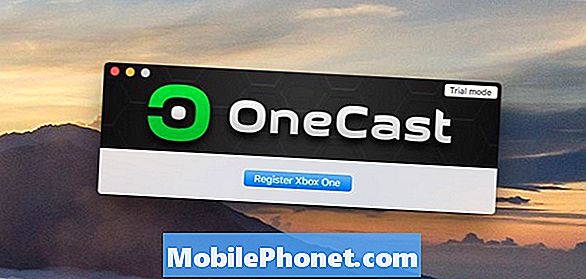
- Programma atradīs jūsu Xbox One tīklā un izveidos savienojumu.
- Pierakstieties savā Mac Xbox kontā.
- Tagad jums ir jāizveido savienojums ar Xbox One un Mac datorā skatiet sākuma ekrānu.
- Izvēlieties spēli un sāciet spēlēt, izmantojot savu Xbox One kontrolieri.
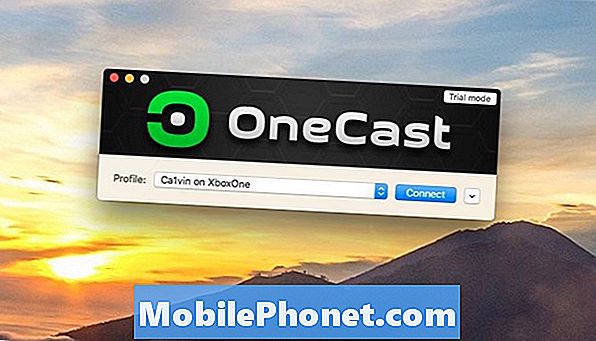
Pievienojieties savam Xbox One un sāciet spēlēt spēles savā Mac datorā.
Jūs varat savienot jaunākus Xbox One kontrolierus (tos, kas ir no One S un jaunākiem) uz Mac, izmantojot Bluetooth. Lai to izdarītu, turiet sinhronizācijas pogu blakus USB savienojumam un pēc tam dodieties uz Iestatījumi -> Bluetooth un izveidojiet savienojumu ar Xbox One bezvadu kontrolieri. Vai arī jūs varat pieslēgt USB uz Micro USB kabeli un savienot to. Ja pievienosiet, atveriet OneCast, noklikšķiniet uz Controller un pēc tam uz Install One One Controller USB draiveri.
Jums ir nepieciešams tikai reģistrēt Xbox One un pieslēgt kontrolieri vienreiz. Pēc tam varat izvēlēties no nolaižamā saraksta, lai izvēlētos, kuru Xbox One vēlaties izveidot. Noklikšķiniet uz Pieslēgties, un tagad jūs redzēsiet savu Xbox One sākuma ekrānu.
Jūs varat spēlēt jebkuru digitālo spēli, kas jums pieder vai kāda spēle ir jūsu diskdzinī. To var izmantot arī kā ērtu veidu, kā pārbaudīt spēļu atjauninājumus vai sākt jaunu ielāpu vai jaunu spēli.
16 Labākie Xbox One aksesuāri 2018. gadā


















